
28 ترفند مخفی در ویندوز هفت – قسمت چهارم
پنجرهتکانی بکنید
اگر تعداد زیادی پنجره روی صفحه دسکتاپ باز شده است، میتوانید یکی از پنجرههایی را که میخواهید باز بماند، بگیرید و آن را در صفحه تکان دهید. بلافاصله تمام پنجرههای دیگر Minimize میشوند. وقتی کارتان با آن پنجره تمام شد، میتوانید به سادگی دوباره همین کار را تکرار کنید تا پنجرهها دوباره بزرگ شوند.
رفتارهای ماوس
به عملکردهای خاص حرکتی توسط ماوس کامپیوتر Mouse Gestures گفته میشود. این قابلیت بهخصوص برای کامپیوترهایی که دارای صفحهلمسی هستند، خیلی مهم است. بهعنوان مثال، لمس و کشیدن انگشت روی صفحهلمسی کامپیوتر به سمت راست، میتواند کار خاصی برای شما انجام دهد. این قابلیتها در ویندوز هفت نه تنها برای کامپیوترهای لمسی فعال شده است، بلکه برخی از انواع آن برای ماوس نیز تعریف شدهاند. بهعنوان مثال، اگر روی آیکون یک برنامه در Taskbar کلیک کرده و به سمت بالا بکشید، منوی دسترسی سریع یا Jump List باز میشود و روی هر گزینهای که دکمه ماوس را رها کنید، همان گزینه باز میشود یا بهعنوان مثال، اگر در نوار آدرس IE کلیک کرده و به سمت پایین بکشید، منوی تاریخچه آن باز میشود و به همین ترتیب عمل میکند.
خاموش کردن تاریخچه جستوجو
ویندوز هفت دارای قابلیت جستوجوی مطالب است. این گزینه در بالا و سمت راست پنجره اکسپلورر ویندوز قرار دارد. نکته مهم درباره این کادر جستوجو این است که هرچه را در آن جستوجو میکنید در حافظه خود نگه میدارد. به همین دلیل دیگران به راحتی میتوانند ببینند که شما چه چیزهایی را جستوجو کردهاید. اگر نمیخواهید دیگران به عبارتهایی که جستوجو کردهاید، دسترسی پیدا کنند، میتوانید به راحتی این گزینه را خاموش کنید. برای اینکار در قسمت Run تایپ کنید gpedit.msc و اینتر بزنید، سپس از پنجرهی باز شده به مسیر User Configuration > Administrative Templates > Windows Components > Windows Explorer بروید و گزینه Turn off display of recent search entries را غیرفعال کنید.
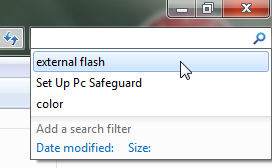
اینترنت اکسپلورر را سریعتر اجرا کنید
اگر دوست دارید IE را سریعتر راهاندازی کنید، میتوانید افزونههای اضافی آن را خاموش کنید. برای اینکار IE را باز کرده و در مسیر Tools > Manage Add-ons افزونههایی را که نیازی به آنها ندارید، غیرفعال کنید. جالب اینجاست که برخی افزونهها مانند ترجمه Bing به صورت پیشفرض غیرفعال هستند که میتوانید از همین طریق آنها را فعال کنید.
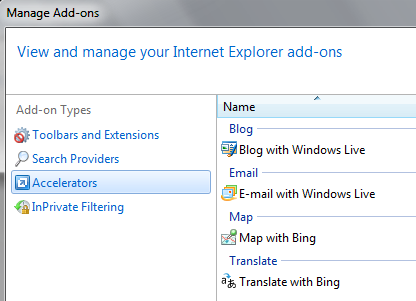
نوار کناری ویندوز هفت
حتی اگر در نوار کناری سمت راست ویندوز هفت چیزی وجود ندارد، بازهم این برنامه پس از هر بار راهاندازی سیستم، در پسزمینه ویندوز اجرا شده و از حافظه کامپیوتر شما استفاده میکند. اگر به آن نیازی ندارید و میخواهید برای آزاد شدن حافظه مورد استفاده آن، در کل برنامه را حذف کنید، دو راه وجود دارد. راه سادهتر اینکه دکمه Start را بزنید. در کادر جستوجوی آن عبارت MSCONFIG.EXE را تایپ کنید. سپس برنامه MSCONFIG را باز کرده و در برگه Startup گزینه Sidebar box را غیرفعال کنید. راه دوم کمی سختتر است. برای اینکار پس از کلیک کردن دکمه Start عبارت regedit را تایپ کنید. سپس باید کلید HKEY_CURRENT_USER\Software\Microsoft\Windows\CurrentVersion\Run را پیدا کرده و پاک کنید. با این کار حافظه کامپیوتر شما آزاد میشود.
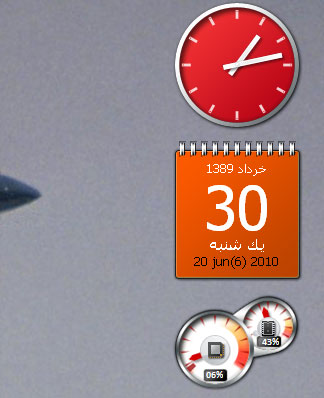
نصب سختافزارها
به راحتی میتوانید ببینیدآیا درایورهای سختافزارها روی کامپیوتر شما بهطور کامل نصب شدهاند یا خیر. برای اینکار کافیست سختافزار موردنظر را به کامپیوترتان متصل کنید (بهعنوان مثال، کارت صدای جدیدی را که خریدهاید، در یکی از اسلاتهای مادربورد کامپیوتر خود قرار دهید). سپس روی آیکون My Computer کلیکراست کرده و گزینه Properties را بزنید. در بخش سمت چپ پنجرهای که باز میشود، گزینهای با عنوان Device Manager میبینید. روی آن کلیک کنید. حالا در پنجره Device Manager میتوانید فهرستی از تمامی سختافزارهای نصبشده را ببینید و اگر هر کدام از آنها به درستی نصب نشده باشند، میبینید که کنار آن یک آیکون علامت خطر زرد رنگ دیده میشود. در این صورت روی آن کلیکراست کرده و گزینه Update Driver Software را کلیک کنید. در پنجره بازشده، اولین گزینه درایور را به صورت خودکار روی کامپیوتر شما جستوجو کرده و نصب میکند. اگر CD درایور آن سختافزار را در CD-Rom گذاشتهاید، اما این برنامه نمیتواند آن را به صورت خودکار پیدا و نصب کند، میتوانید گزینه دوم را انتخاب کرده و مسیر درایور را به صورت دستی انتخاب کنید تا برنامه آن را پیدا کرده و نصب کند.
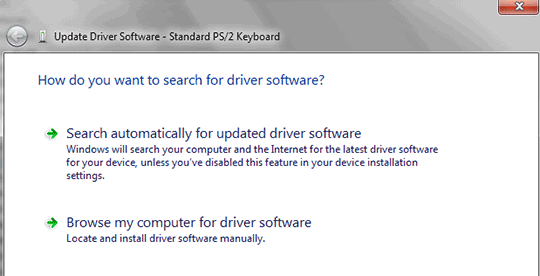
قفل کردن صفحهکلید
اگر شما نیز روی ویندوز خود رمز عبور گذاشتهاید، میتوانید به محض بلند شدن از پشت کامپیوترتان آن را قفل کنید تا کسی امکان استفاده از آن را نداشته باشد. برای اینکار دکمه خاصی وجود ندارد. فقط کافیست دکمههای Win + L را بزنید. کامپیوتر شما قفل میشود.
